Как сделать сообщения в группе ВК инструкция – info-effect.ru
На чтение 2 мин. Опубликовано
Привет! Сегодня я покажу вам как сделать сообщения в группе ВК. Вы можете включить сообщения, чтобы любой желающий мог написать вам письмо, а вы могли ему ответить от имени вашего сообщества ВКонтакте. Всё очень просто и быстро! Смотрите далее!
Как включить сообщения в группе ВК
Зайдите в группу ВКонтакте. На главной странице, справа в боковой панели, нажмите на вкладку Управление.
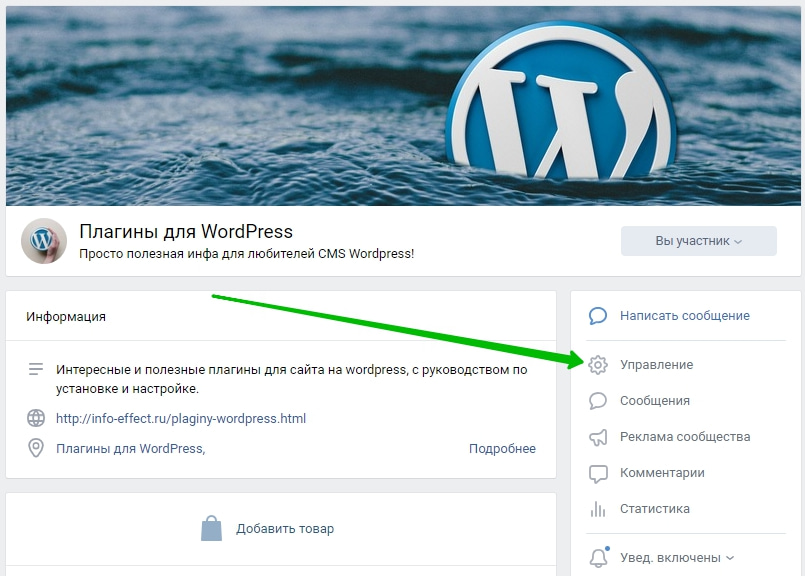
Далее, в настройках, справа в боковой панели, перейдите на вкладку Сообщения.
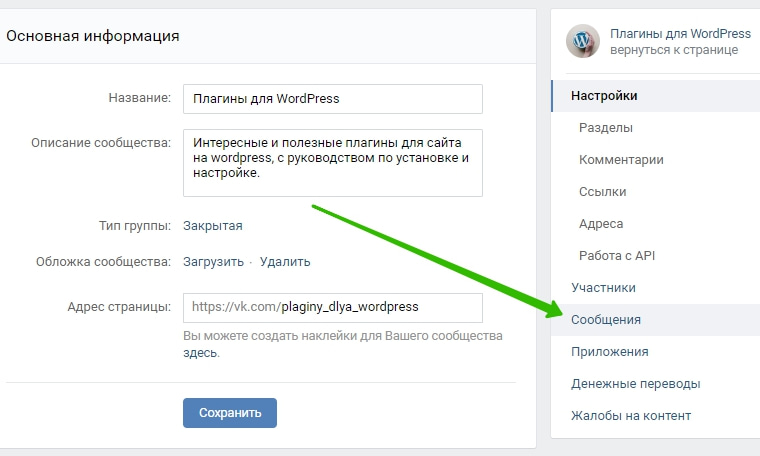
Далее, в настройках сообщений, возле параметра Сообщения сообщества, нажмите на вкладку Выключены.
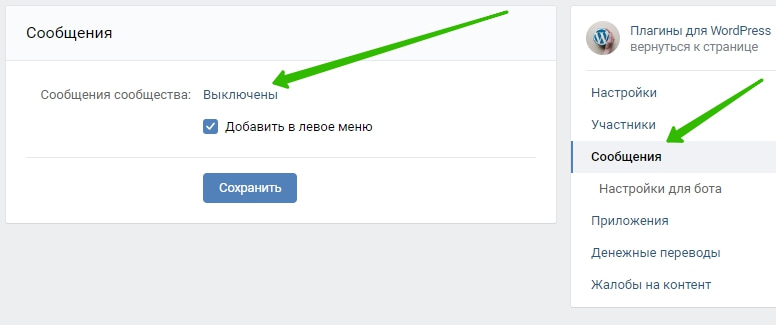
В открывшемся окне, нажмите на вкладку Включены.
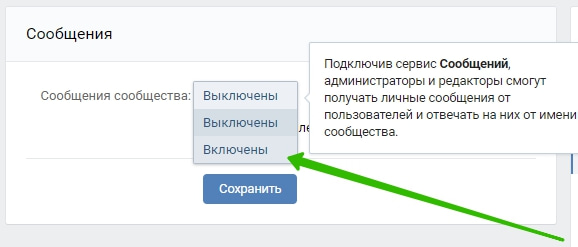
Всё, вы включили сообщения. Вы можете добавить текст приветствия, его будут видеть все кто захочет написать вам сообщение. Можно включить Виджет Сообщений, чтобы добавить его на свой сайт. Сохраните сделанные изменения.
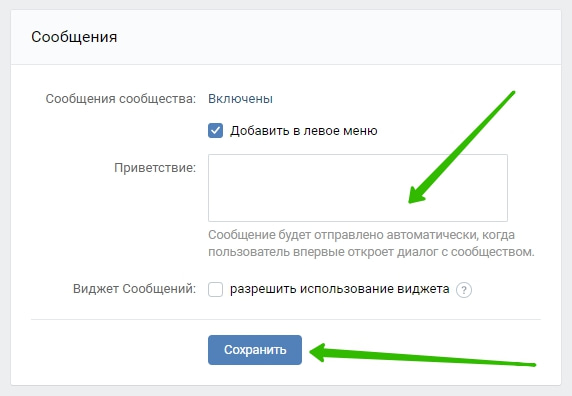
Перейдите на главную страницу группы. Справа в боковой панели, вверху у вас появится вкладка Написать сообщение. Нажмите на неё.
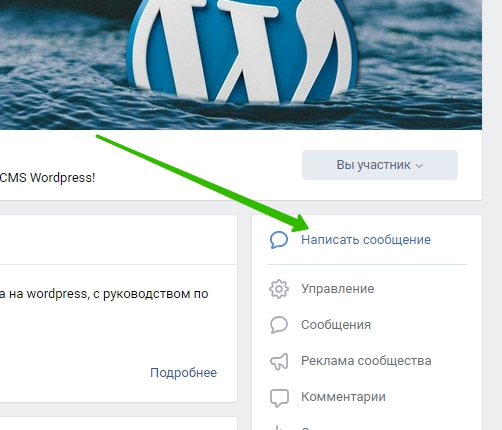
У вас откроется окно Новое сообщение. Здесь любой пользователь ВК может написать своё сообщение администратору группы. Администратор получит это сообщение как личное.
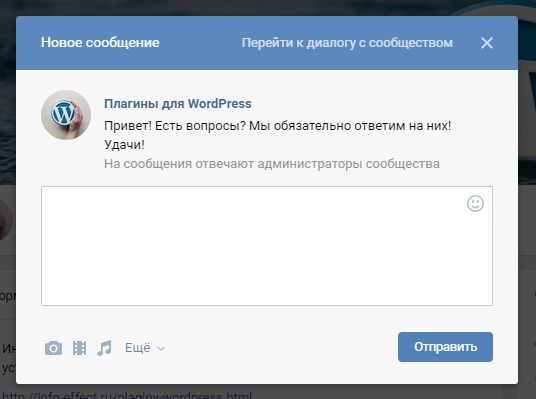
Всё готово! Вот так просто и быстро вы можете сделать сообщения в группе ВКонтакте.
Остались вопросы? Напиши комментарий! Удачи!
info-effect.ru
Как подключить сообщения в группе Вконтакте
Последнее обновление — 14 мая 2017 в 21:50


Руководители социальной сети Вконтакте добавили интересную функцию, которая позволяет админам сообществ добавить новый раздел для быстрой связи.
Подключить раздел «Сообщения сообществ» рекомендуется всем группам, чтобы любой пользователь смог пообщаться с админами по тем или иным вопросам.
Это значительно поднимет авторитет группы. За конфиденциальность не беспокойтесь: сообщения будут отправляться от имени сообщества, а не от имени администратора группы.
Сообщения в группе Вконтакте
1. Первым делом посещаем «Управление сообществом» (страницей):
2. В настройках первой вкладки включаем сообщения сообщества и для удобства добавляем группу в левое меню:
Переходим обратно в группу и наблюдаем новые изменения.
Под аватаркой группы появился новый раздел «Сообщения сообщества», а ещё ниже — кнопка «Отправить сообщение», которой может воспользоваться любой желающий:
Руководители группы могут просмотреть новые сообщения через новый раздел или через уведомление в левом меню:
Новые сообщения пользователей отображаются как непрочитанные:
А ответ руководителей транслируется от имени сообщества:
Если Вы хотите поделиться ссылкой на диалог с группой, то для этого достаточно открыть новое сообщение (раздел в сообществе «Отправить сообщение») и скопировать адрес ссылки (правая кнопка мыши — копировать):
Вставляем данную ссылку в любом месте и после перехода по ней откроется новый диалог с группой.
socseti4you.ru
Сообщения в группе Вконтакте, настройка и использование
Сразу отметим, что сообщения в группе Вконтакте — действенный инструмент для бизнеса. Говоря простым языком, сообщения группы — это личный чат каждого участника сообщества. Другими словами, есть возможность общаться с администратором группы тет-а-тет. Так можно обмениваться различными документами и обсуждать важные для нас вопросы. Админы могут узнать мнение покупателя о своем товаре (услуге). Могут собирать пожелания и претензии для дальнейшей работы по усовершенствованию бизнес предложения.
Настроить сообщения в вашем сообществе несложно!
Переходим в меню группы справа, жмем на «Управление». Далее находим вкладку «Сообщения» и в средней колонке нажимаем «Включить». Обязательно нужно поставить галку «Добавить в левое меню», чтобы наше сообщество появилась слева (в основном меню, внизу). Здесь цифрой будут отражаться все новые сообщения.
«Приветствие»
В это окно вносим информацию, с которой мы бы хотели начать общение с пользователем нашего сообщества.
Далее мы активируем виджет, поставив галочку в чек боксе, разрешая его использование. Сам виджет сообщения сообщества можем сгенерировать на странице https://vk.com/dev/CommunityMessages и разместить на своем сайте. Благодаря этой настройке сообщения пользователей сайта будут сразу попадать в сообщество.
А если использовать API, который Вконтакте предоставляет совершенно бесплатно, можно разработать своего чат бота. Так сказать – личного виртуального помощника для ответов на популярные вопросы.
Переписка Вконтакте
Проделав эту работу, мы будем видеть все переписки с участниками группы. Здесь же можно включить информацию о том, что наше сообщество сейчас онлайн и мы можем быстро ответить на любой вопрос. К этому разделу имеют доступ все администраторы и редакторы группы, и мы видим кто из них ответил на тот или иной вопрос.
Ещё одна очень удобная функция сообщений, если затрудняетесь с ответом можно нажать звездочку рядом с данными пользователя и отметить его, как важное, чтобы потом вернуться. Это сообщение мы легко находим под одноименной вкладкой.
А если пользователь сообщества замучил ненужными сообщениями, можно просто его заблокировать. Посмотрите скриншот ниже, где найти эту функцию…
А если нужно найти какое-то сообщение, но вы не помните кто его прислал, можно в поиске набрать ключевое слово и ВКонтакте его покажет. Тут же видно среднее время ответа.
Кстати, если установить на свой телефон приложение VK Admin, то можно отвечать на сообщения, не заходя в компьютер. А еще в нем можно создать шаблоны ответов на самые популярные вопросы, чтобы не набирать их снова и снова. Согласитесь – это очень удобно!
Еще приложение VK Admin позволяет выбрать все сообщества, в которых вы являетесь администратором. А при экстренной ситуации мы получим Push уведомление на телефон.
Согласитесь, что сообщения в группе – это отличный инструмент для того, чтобы получать обратную связь. И поддерживать коммуникацию со своей целевой аудиторией.
P.S. Удачи Вам в творчестве и бизнесе!
mdemina.com
Сообщения в группе ВКонтакте: как подключить?
В каждой группе Вконтакте существует функция связи между посетителями и администраторами сообщества. Благодаря этой функции, подписчик может связаться с руководством группы, а администрации сообщества при этом не придется светить свои аккаунты, так как связь будет поддерживаться анонимно через сообщения группы.
Подключение сообщений в группе
Чтобы включить данную функцию необходимо зайти в раздел «управление сообществом».
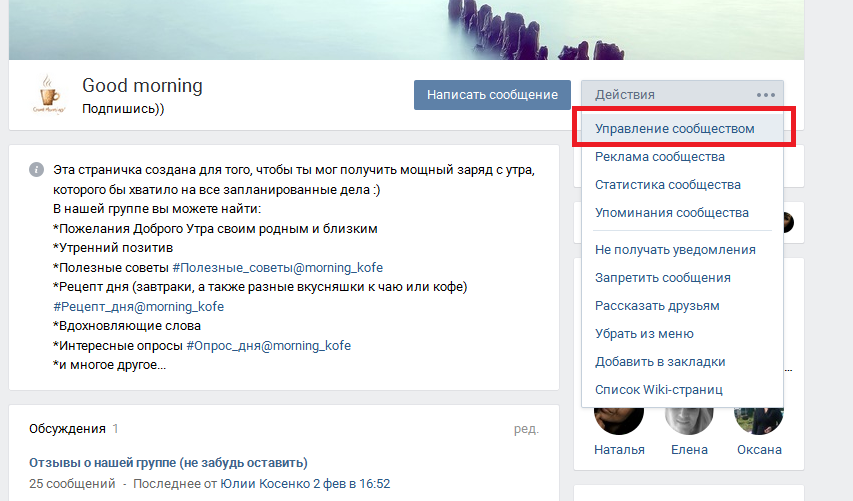 Настройки управления сообществом
Настройки управления сообществомВ «управлении сообществом» найдите настройку «сообщения». Необходимо, чтобы данная функция была включена.
Если вы поставите галочку над «добавить в левое меню», то вам как администратору будут видны сообщения сообщества под основными разделами в правой части страницы.
В окне «приветствие», вы можете напечатать стандартное приветствие пользователей, которые решат отправить сообщение группе. Например, «Здравствуйте! Чем я могу Вам помочь?
После настройки сообщений группы нажмите на вкладку «сохранить», после чего данная функция появится у вас в группе.
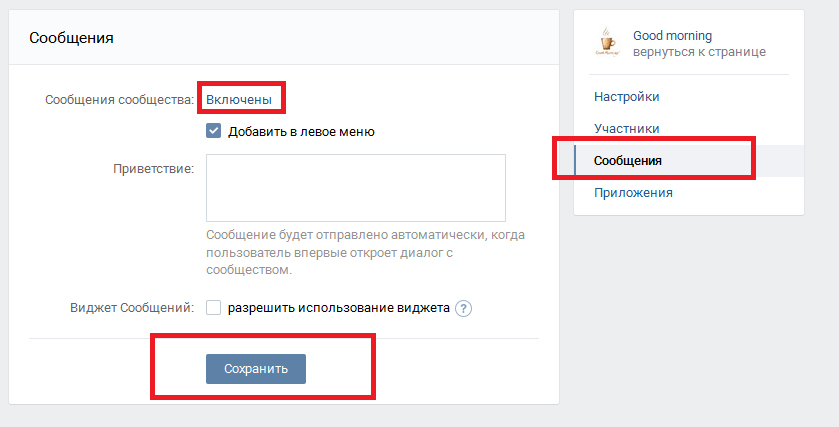 Подключения функции «сообщения сообщества»
Подключения функции «сообщения сообщества»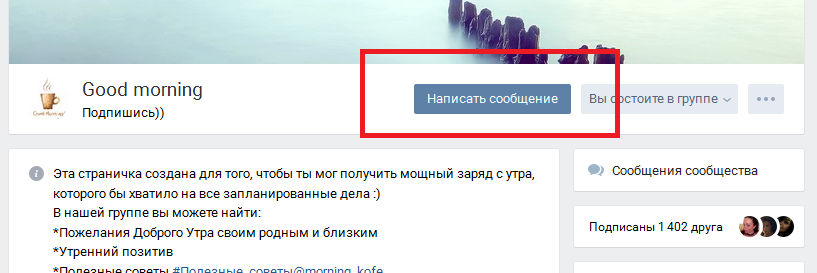 Вкладка «написать сообщение» в группу
Вкладка «написать сообщение» в группуКак связаться с администрацией группы?
Для того чтобы отправить сообщение на почту сообщества, необходимо нажать на вкладку «написать сообщение», которая находится в шапке группы.
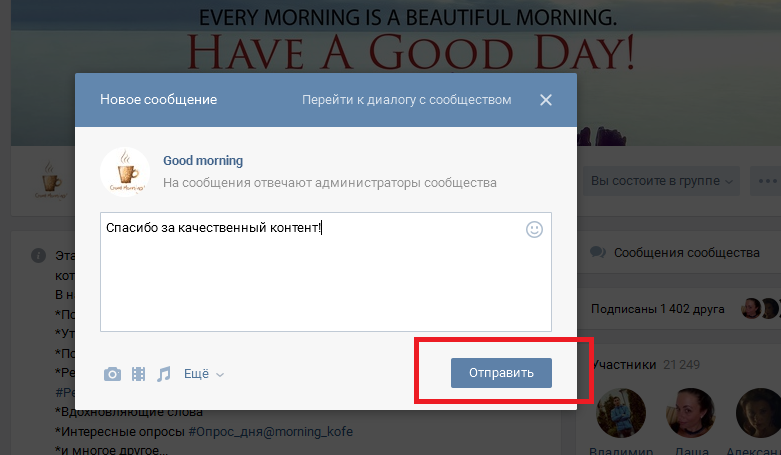 Отправка сообщения
Отправка сообщенияВ диалоговом окне, которое появится на экране, вы можете написать свое сообщение, вопрос, или пожелания группе, после чего нажать на вкладку «отправить». Таким образом, вы отправите сообщение группе.
Для того чтобы следить за дальнейшим вашим диалогом с этим сообществом, можете зайти в личные сообщения, и там найти данный диалог. Теперь он будет протекать здесь.
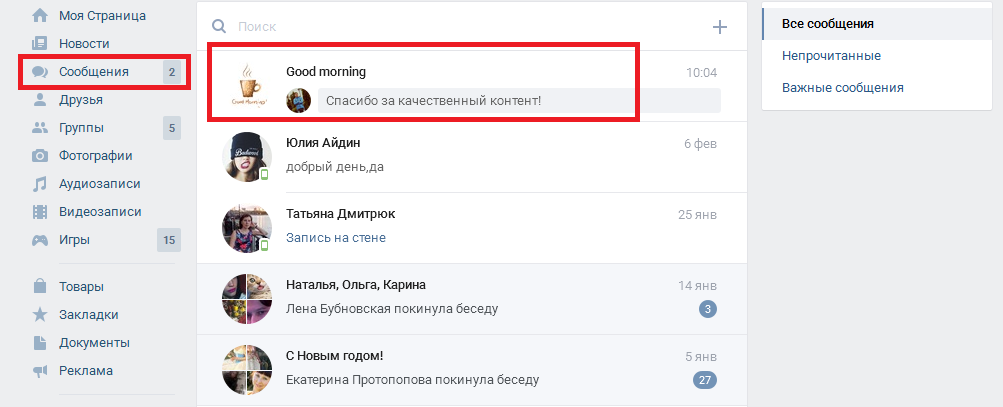 Диалог с группой
Диалог с группойvksos.com
Как открыть сообщения в группе ВК
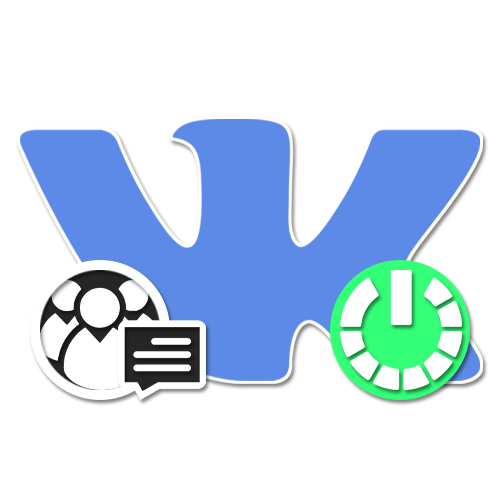
При ведении собственного сообщества в социальной сети ВКонтакте важно уделять внимание не только раскрутке и публикации контента, но и общению с аудиторией. Чтобы упростить эту задачу, разработчиками ресурса были добавлены «Сообщения сообщества», позволяющие администрации отвечать на письма участников непосредственно от имени группы. Сегодня мы подробно расскажем, как интересующую подобную функцию на примере актуальных версий сайта.
Открытие сообщений в группе ВК
Рассматриваемая функция никак не связана с разновидностью сообщества, позволяя активировать сообщения как на
Способ 1: Веб-сайт
Настольная версия ВКонтакте предоставляет наиболее удобный интерфейс управления сообществом, делая веб-сайт востребованным среди администраторов. В данном случае для включения потребуется перейти в настройки группы и воспользоваться всего лишь одной опцией.
- Откройте стартовую страницу нужного сообщества и в правой части окна кликните по строке «Управление».
- Через дополнительное меню опять же в правой части страницы выберите вкладку «Сообщения» и найдите пункт «Сообщения сообщества».
- Щелкните левой кнопкой мыши по ссылке «Выключены» и через выпадающее меню выберите «Включены». В результате функция будет активирована.
- По необходимости заполните поле «Приветствие» и установите галочку «Добавить в левое меню» для быстрого доступа к сообщениям.
- Кроме основных настроек, вы можете установить галочку «Разрешить использование виджета»
- Завершить настройку и, тем самым, сделать обратную связь доступной для всех пользователей можно кнопкой «Сохранить» в нижней части страницы.






Чтобы избежать проблем на каждом из представленных этапов, обязательно уделите внимание базовым подсказкам от администрации ВКонтакте. К тому же, только такой позволит узнать о некоторых вспомогательных возможностях, пропущенных нами.
Способ 2: Мобильное приложение
По сравнению с веб-сайтом ВКонтакте настройки группы в официальном мобильном приложении, включая сообщения сообщества, значительно ограничены. Здесь все также можно произвести включение, однако добавить бота или как-то изменить связанные с функцией настройки не получится.
- Откройте начальную страницу паблика в приложении ВК и коснитесь пиктограммы шестеренки в правом верхнем углу экрана. Через представленное далее меню необходимо перейти в подраздел «Сообщения».
- Чтобы включить интересующую функцию, сместите ползунок «Сообщения сообщества» в правую сторону, и на этом процедуру можно завершить. Все изменения в здесь применяются автоматически, как только вы покинете параметры группы.

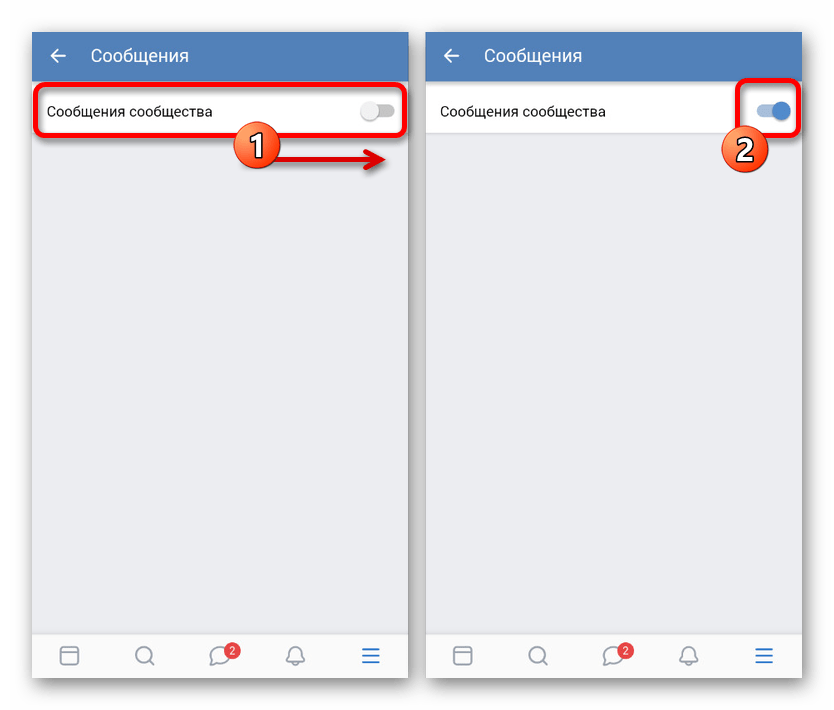
Не забывайте о возможности использования веб-сайта ВКонтакте на телефоне с помощью функции «Полная версия» в любом браузере. Это единственный способ получить доступ к полному ассортименту возможностей сообщества.
Заключение
Благодаря этим инструкциям вы с легкостью сможете включить сообщения в сообществе вне зависимости от предпочитаемой версии сайта. При этом нередко крупными группами данная функция используется в сочетании с различными ботами, автоматически отвечающими юзерам и делая управление куда проще. Ознакомиться с примером подобного можно в отдельной статье.
Читайте также: Как создать бота ВКонтакте
 Мы рады, что смогли помочь Вам в решении проблемы.
Мы рады, что смогли помочь Вам в решении проблемы. Опишите, что у вас не получилось.
Наши специалисты постараются ответить максимально быстро.
Опишите, что у вас не получилось.
Наши специалисты постараются ответить максимально быстро.Помогла ли вам эта статья?
ДА НЕТlumpics.ru
Как включить сообщения в группе вк
Приветствую тебя дорогой читатель! В этой заметке я покажу, как включить сообщения в группе в социальной сети — В контакте. 
Сообщения в группе — это отличная реализация обратной связи с вашими подписчиками. Ваша группа выступает в качестве отдельной страницы, то есть все сообщения, отправленные группе, приходят не админу, а в отдельный диалог, в который можно перейти через группу.
Подключив сервис Сообщений, администраторы и редакторы смогут получать личные сообщения от пользователей и отвечать на них от имени сообщества.
Чтобы включить сообщения в группе (паблике) необходимо выполнить простую инструкцию!
Шаг № 1. Авторизуйтесь в социальной сети
Шаг № 2. Зайдите в нужную группу, в которой вы является администратором.
Шаг № 3. Справа в меню выберите пункт — Управление страницей:
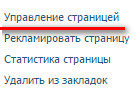
Шаг № 4. Находясь в настройках сообщества, перейдите чуть ниже, изменив состояние пункта настоек — «Сообщения» на «Включены»:
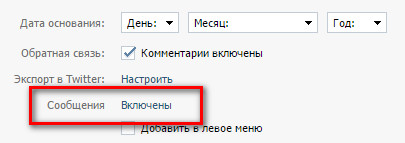
После этого сохраните настройки. Теперь, перейдя на главную страницу группы, вы увидите два новых элемента:
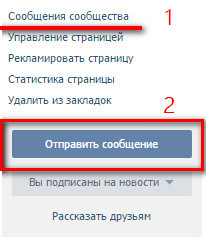
Первый элемент — это ссылка на страницу, где будут находиться все диалоги между группой и людьми. Когда придет сообщение, в название данной ссылки добавится цифра, означающее количество новых сообщений.
Второй элемент — возможность отправить личное сообщение группе, это может сделать каждый — ему не обязательно быть подписчиков (или вступившим).
На этом у меня всё, думаю, включение данной функции будет полезно для большинства администраторов крупных сообществ!
sergey-oganesyan.ru
Приветственное сообщение в группе Вконтакте
 Сегодня мы хотим рассказать вам что такое Приветственное сообщение в группе или сообществе в социальной сети Вконтакте, вы узнаете зачем оно нужно мы научим вас делать приветвенные сообщения для любых типов сообществ быстро и бесплатно. Полная пошаговая инструкция с примерами.
Сегодня мы хотим рассказать вам что такое Приветственное сообщение в группе или сообществе в социальной сети Вконтакте, вы узнаете зачем оно нужно мы научим вас делать приветвенные сообщения для любых типов сообществ быстро и бесплатно. Полная пошаговая инструкция с примерами.
Если у вас что то не будет получатся или вы нашли у нас ошибку пишите в комментариях мы обязательно проверим и поможем вам в решении вашей проблемы.
Приветственное сообщение в группе Вконтакте
Содержание статьи (навигация)
Что такое приветственное сообщение в социальной сети Вконтакте? Проще говоря, это такая функция, благодаря которой администратор группы привлекает внимание новых или старых участников сообщества. Для чего это нужно? Необходимо это для разных целей: кто-то пишет о каких-то услугах, предупреждении или сообщает о том, что в паблике будет проводиться тот или иной конкурс. В общем, вы поняли для чего нужно приветственное сообщение в группе в Вконтакте.
Для чего нужно Приветственное сообщение
Самое интересное заключается еще в том, что вы можете сделать так, что любой пользователь, не подписавшийся на вашу группу, может увидеть свое имя в виджете паблика. Благодаря данной функции велика вероятность того, что человеку будет приятно видеть свое имя и естественно он захочет подписаться. Как же, тогда создать персональное приветственное сообщение? Сейчас и узнаете. Но прежде хочется рассказать о трех главных преимуществах.
- Благодаря данной функции администратор может напрямую обратиться к только, что зашедшему пользователю. Этому человеку будет видно не только его имя, но и то, что вы написали о своей группе. Если все будет интересно и полезно для него, то он, конечно же, подпишется.
- Допустим вам срочно нужно, что-то обсудить со всеми участниками группы, но их так много, а писать каждому – это не дело. Данный процесс может занять много-много времени. Но благодаря данному виджету, вы сможете написать, о чем будет речь и во сколько состоится беседа.
- Если новый участник вашего паблика плохо адаптируется в сообществе, то вы можете написать мини-инструкцию в приветственном сообщении для каждого.
Как сделать Приветственное сообщение
Итак, сейчас речь пойдет о том, как сделать приветственное сообщение в социальной сети Вконтакте.
После того как вы выполнили данные действия вам первым делом нужно настроить видимость, чтобы другие пользователи могли видеть ваше приветственное сообщение. Надеемся, что наша статья помогла ответить на все ваши вопросы. Удачи!allvk.net

